So erstellen Sie eine Facebook-Unternehmensseite
Veröffentlicht: 2022-01-24Die Wahrheit kann nicht ignoriert werden: Wenn Sie auf Facebook sind, haben Sie Zugang zu Millionen potenzieller Menschen, die mit Ihrem Unternehmen interagieren und sich mit ihm beschäftigen, und Sie können auch auf Facebook werben oder auf Instagram werben.
Wahrscheinlich kennen Sie die Statistik. Facebook verfügt über eine Nutzerbasis von mehr als 2,38 Milliarden aktiven Nutzern pro Monat. Dies macht eine Facebook-Unternehmensseite zu einem wesentlichen „Kontaktpunkt“, um Ihr Unternehmen diesen aktiven Benutzern vorzustellen.
Wenn Sie noch keine eingerichtet haben, zeigt Ihnen dieser Beitrag, wie Sie in 6 einfachen Schritten eine Facebook-Unternehmensseite erstellen.
So richten Sie Ihre Facebook-Unternehmensseite ein
Schritt 1: Registrieren Sie sich
Gehen Sie zu facebook.com/business und klicken Sie auf den Dropdown-Pfeil neben „Anzeige erstellen“. Klicken Sie auf „Seite erstellen“, um loszulegen.
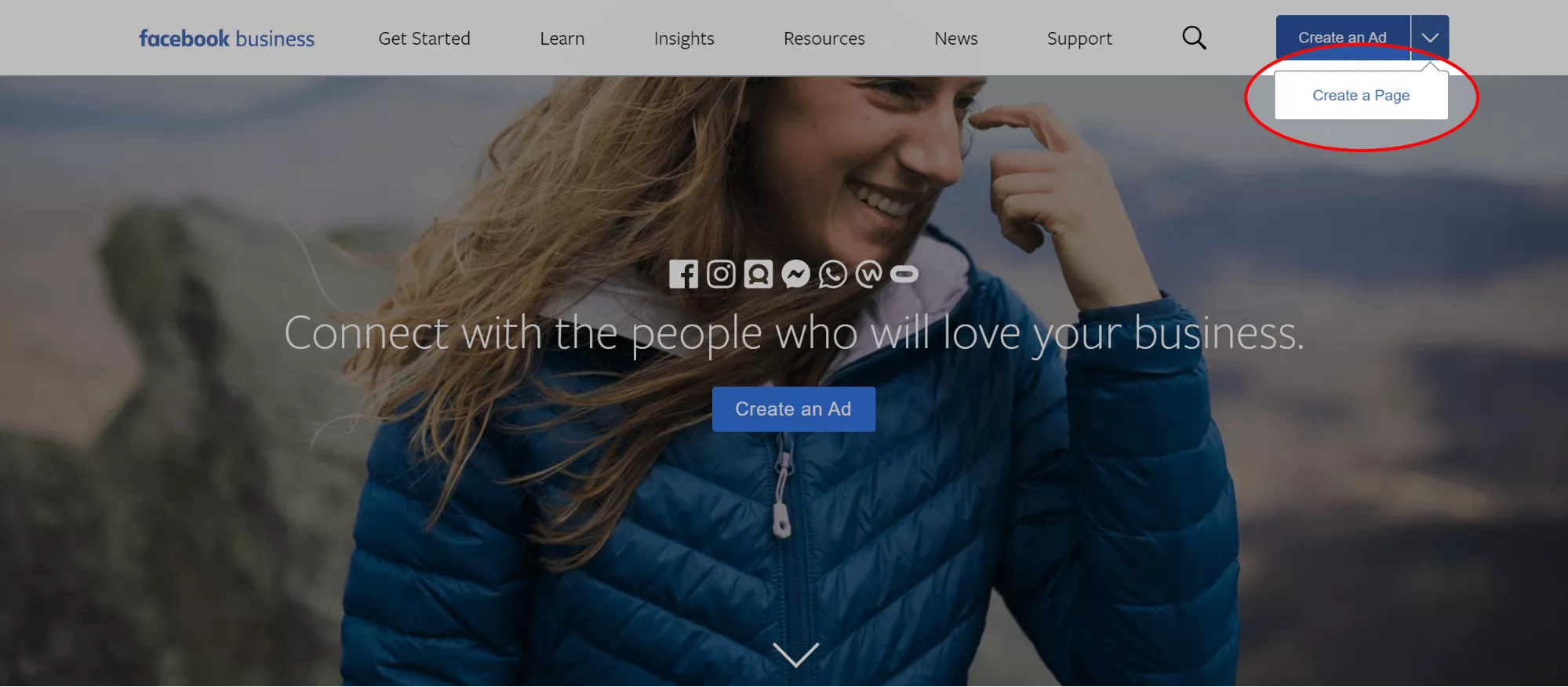
Sie werden zu einer Seite weitergeleitet, auf der Sie aufgefordert werden, die Kategorie für Ihre Facebook-Unternehmensseite auszuwählen. Sie können zwischen „Unternehmen oder Marke“ und „Gemeinschaft oder Person des öffentlichen Lebens“ wählen. Sie sind sich nicht sicher, was Sie wählen sollen?
- Unternehmen oder Marke: Wählen Sie diese Option, wenn Sie Produkte und Dienstleistungen verkaufen
- Community oder Person des öffentlichen Lebens: Wählen Sie diese Option, wenn Sie eine Community-Gruppe, eine gemeinnützige Organisation, ein Team, ein Club usw. sind.
Wenn Sie sich für die Kategorie entschieden haben, die am besten zu Ihrem Unternehmen passt, klicken Sie auf „Erste Schritte“.
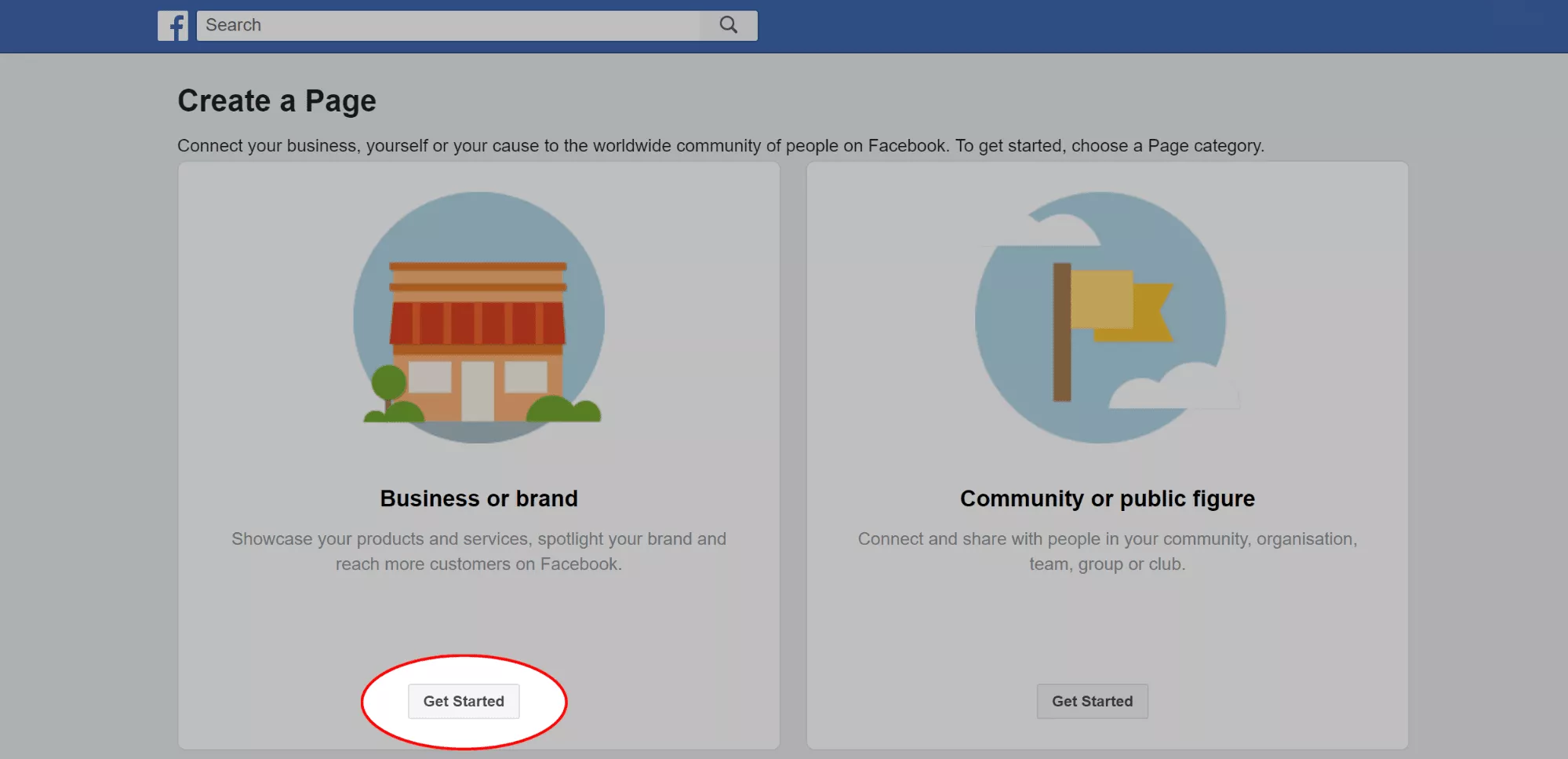
Nehmen wir in diesem Beispiel an, dass Sie „Unternehmen oder Marke“ ausgewählt haben. Nachdem Sie auf „Erste Schritte“ geklickt haben, werden Sie aufgefordert, Ihren „Seitennamen“ und eine bestimmte Kategorie für Ihr Unternehmen einzugeben. Wenn Ihr Unternehmen in mehr als eine Kategorie fällt, wählen Sie eine Kategorie, an die sich Ihre Zielgruppe am besten erinnern oder die sie am besten versteht.
PROFITIPP: Wenn Sie sich nicht sicher sind, in welche Kategorie Ihr Unternehmen passt, können Sie einen Buchstaben eingeben, um eine Liste mit vorgeschlagenen Kategorien anzuzeigen.
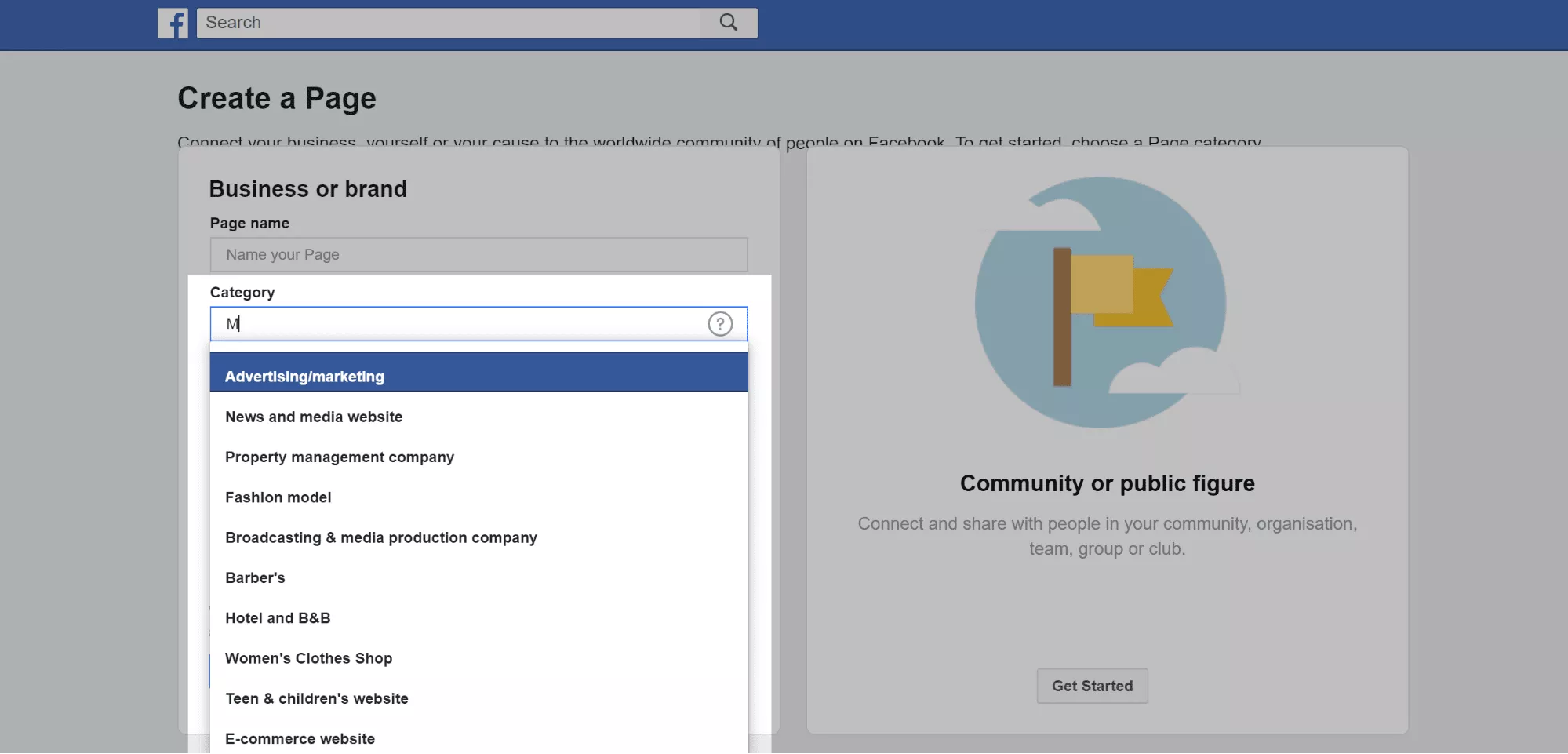
Nachdem Sie die Kategorie für Ihr Unternehmen ausgewählt haben, werden neue Felder geöffnet, in denen Sie nach Ihrer „Adresse“ und „Telefonnummer“ gefragt werden. Die Übermittlung Ihrer Telefonnummer ist optional und wenn Sie Ihre Adresse verbergen, aber stattdessen die Stadt/Stadt und Region anzeigen möchten, aktivieren Sie das Kontrollkästchen, bevor Sie auf „Weiter“ klicken.
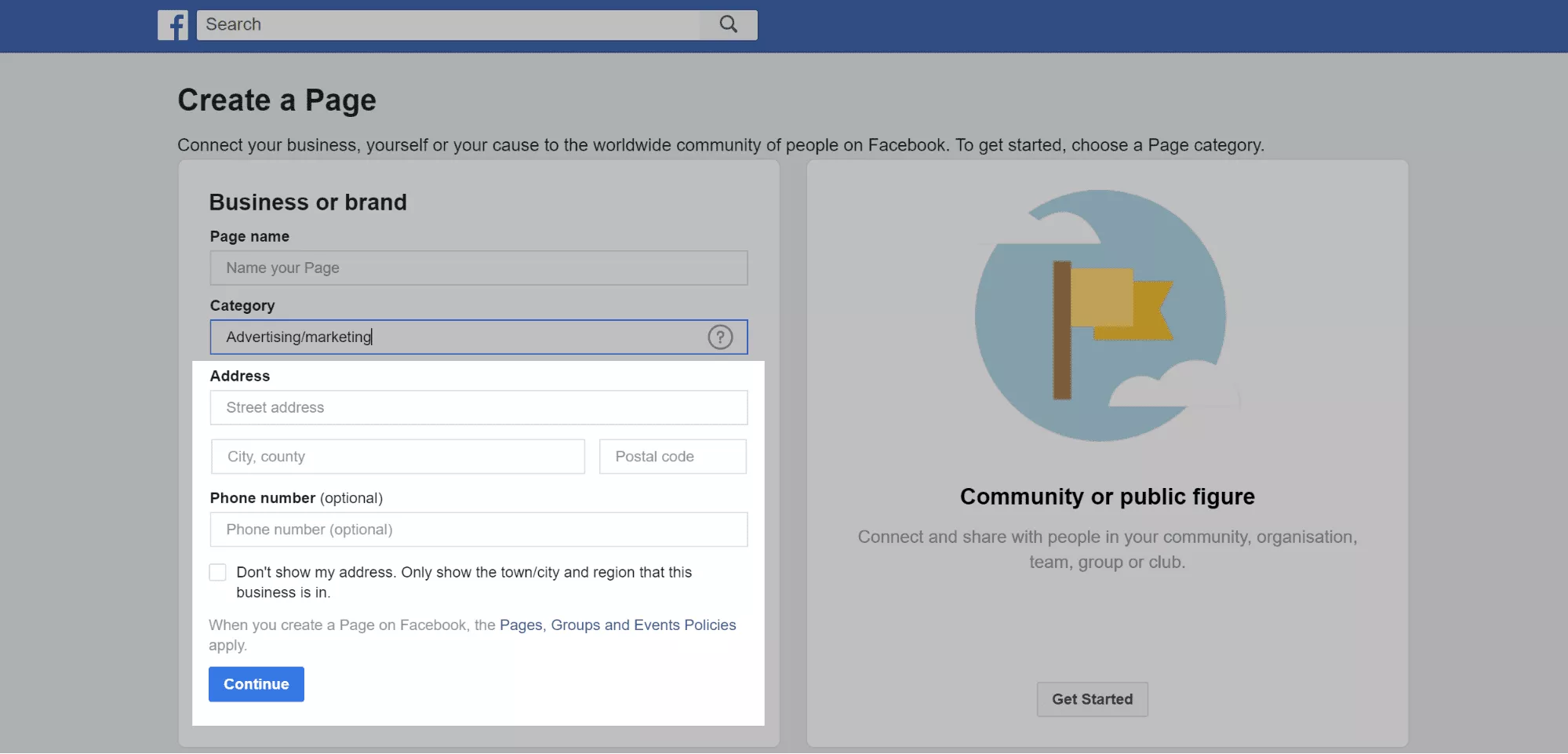
Wenn Sie auf „Weiter“ klicken, stimmen Sie den Richtlinien und Richtlinien von Facebook zu . Vielleicht möchten Sie es lesen, bevor Sie Ihr Geschäft mit Ihrer neuen Facebook-Seite ausbauen.
Schritt 2: Bilder hinzufügen
- Profilbild Abmessungen: Quadratisch, 180 x 180 px (min)
- Abmessungen Titelbild: 828 x 465 px (optimale Größe)
Als nächstes können Sie Ihr Profilbild hochladen. Sie sollten Ihr Logo oder ein anderes einprägsames Markenbild verwenden. Denken Sie daran, dass dies für Ihr Online-Publikum am beeindruckendsten ist, also sollten Sie etwas verwenden, das nicht nur auffällt, sondern auch leicht identifiziert, was Ihr Unternehmen tut.
Wenn Sie ein Unternehmen oder eine große Marke sind, sollten Sie Ihr Firmenlogo verwenden. Für Influencer und Persönlichkeiten des öffentlichen Lebens ist die Verwendung eines persönlichen Bildes von entscheidender Bedeutung. Der Schlüssel hier ist, eine unmittelbare Verbindung zwischen der Art und Weise herzustellen, wie Sie Ihr Image online über alle Kanäle hinweg darstellen (z. B. Instagram, Facebook, LinkedIn, Ihre Website usw.).
Idealerweise sollten Sie ein quadratisches Bild hochladen. Wenn nicht, haben Sie die Möglichkeit, das Bild so zuzuschneiden, dass es auf die Profilseite passt. Achten Sie also darauf, was Sie hochladen, damit Sie keine wichtigen Teile Ihres Bildes verlieren. Wenn Sie mit Ihrem Profilbild zufrieden sind, klicken Sie auf „Profilbild hochladen“.
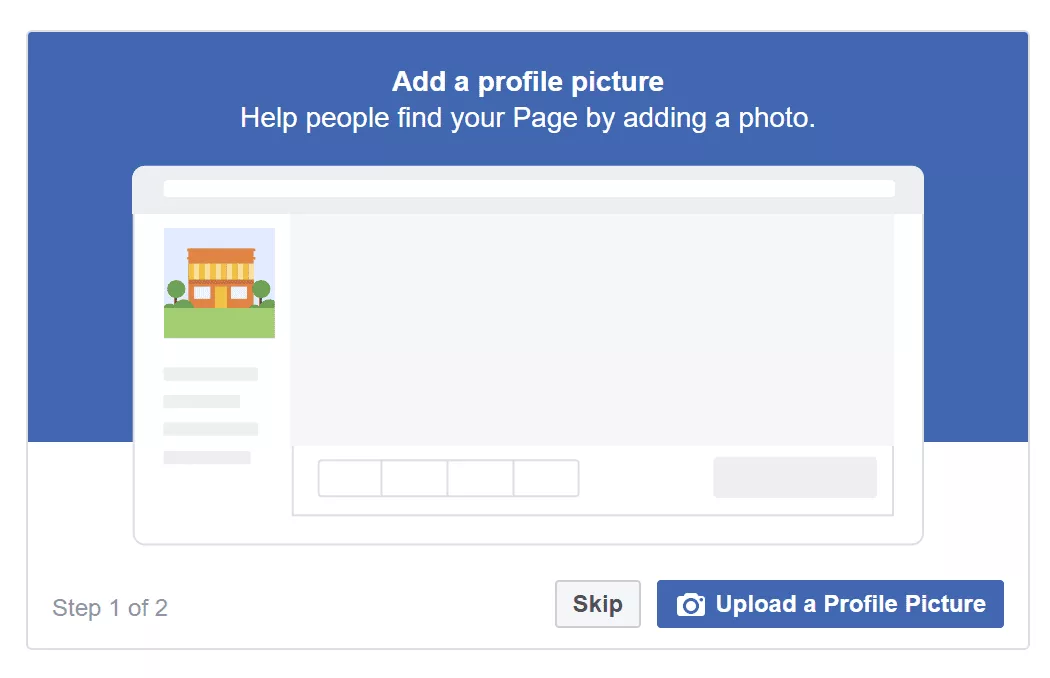
Anschließend können Sie Ihr Titelbild hochladen. Ein Titelbild hebt Ihre Seite hervor und ist ein Ort, an dem Sie Elemente Ihrer Markenpersönlichkeit, Angebote des Monats und vieles mehr präsentieren können.
Die optimale Größe für Ihr Titelbild sollte 828 x 465 px betragen. Denken Sie daran, dass dieses Bild auf Mobilgeräten auf 640 x 312 Pixel beschnitten wird, achten Sie also darauf, Ihre Bilder so zu positionieren, dass Verluste minimiert werden. Wenn Sie fertig sind, klicken Sie auf „Cover-Foto hochladen“.
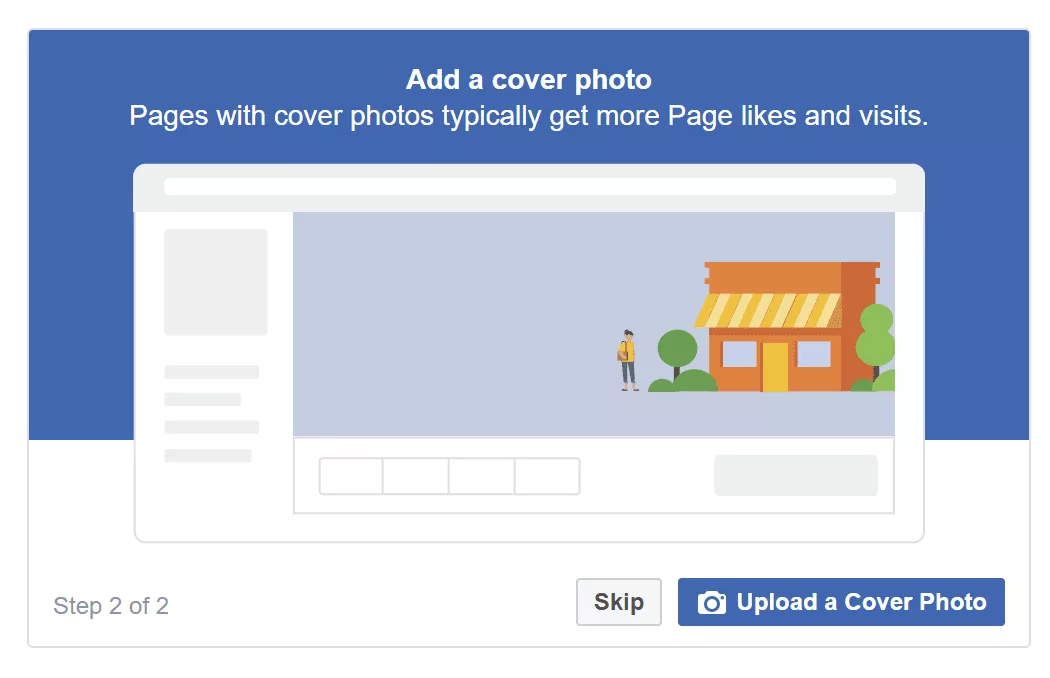
Schritt 3: Fügen Sie zusätzliche Informationen hinzu
Glückwünsche! Sie haben gerade eine Facebook-Unternehmensseite erstellt. Sie sind jedoch noch nicht fertig. Es gibt ein paar Dinge zu tun, bevor Sie es mit Ihrem Publikum teilen.
Beginnen Sie als Nächstes damit, zusätzliche Informationen über Ihr Unternehmen hinzuzufügen. Klicken Sie auf „…“ und dann auf „Seiteninformationen bearbeiten“. Alternativ können Sie oben rechts auf „Einstellungen“ klicken und dann zur Registerkarte „Seiteninfo“ gehen.
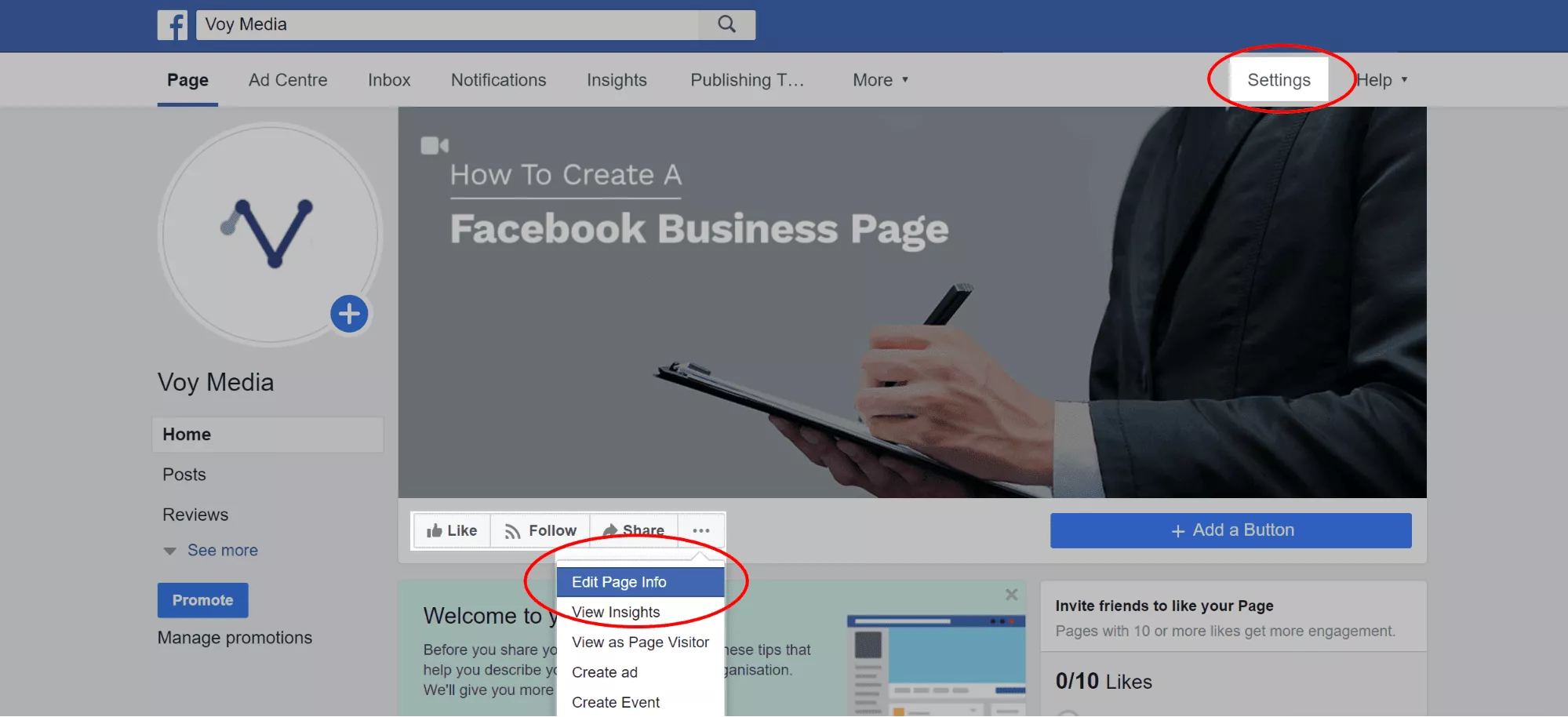
Hier können Sie weitere Details zu Ihrem Unternehmen hinzufügen. Die Beschreibung ist eine Gelegenheit, den Leuten etwas mehr über Ihr Unternehmen zu erzählen (maximal 155 Zeichen).
Zusätzliche Informationen, die Sie hinzufügen können, sind:
- Kontaktnummer (+ Durchwahl)
- Webseite
- E-Mail-Addresse
- WLAN-Name
- Befindet sich in (d. h. wenn sich Ihr Unternehmen in einem Einkaufszentrum befindet)
- Öffentlicher Nahverkehr
- Öffnungszeiten
- Impressum (d. h. Ihre geschäftlichen AGB)
- Geben Sie an, ob es sich bei dieser Seite um eine Unternehmenszentrale, einen Hauptsitz oder einen Online-Verkäufer von Waren und Dienstleistungen handelt
- Preisklasse
- Datenschutz-Bestimmungen
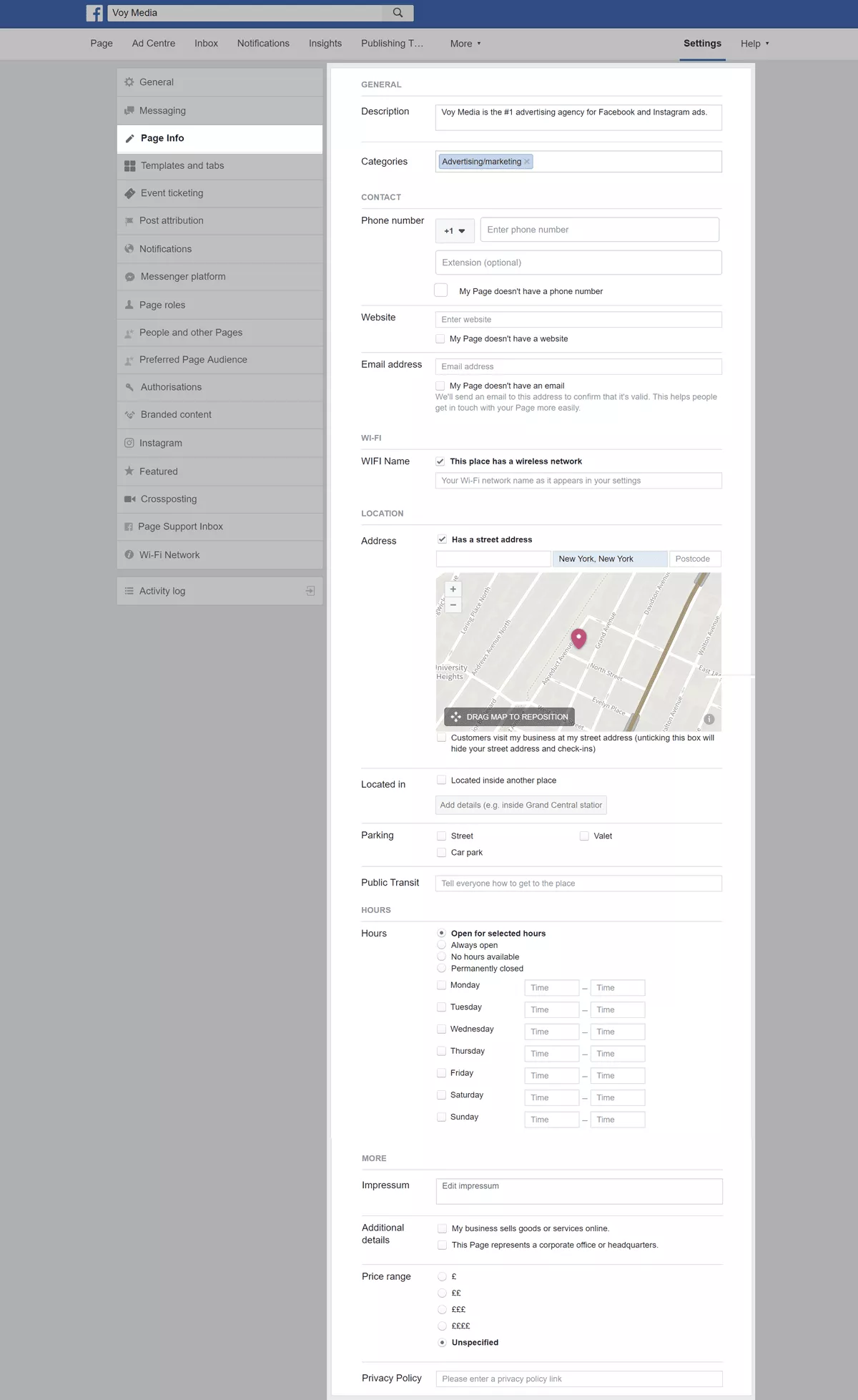

Schritt 04: Erstellen Sie einen Benutzernamen
Sie möchten einen Benutzernamen für Ihre Seite erstellen. Dies ist auch als Vanity-URL bekannt, die den automatisch generierten Seitennamen ändert, den Facebook bereitgestellt hat (z. B. Voy-Media-2796553937237073).
Gehen Sie zu „Über“ und Sie finden den Abschnitt zum Erstellen eines Benutzernamens bis zum Abschnitt „ALLGEMEINES“.
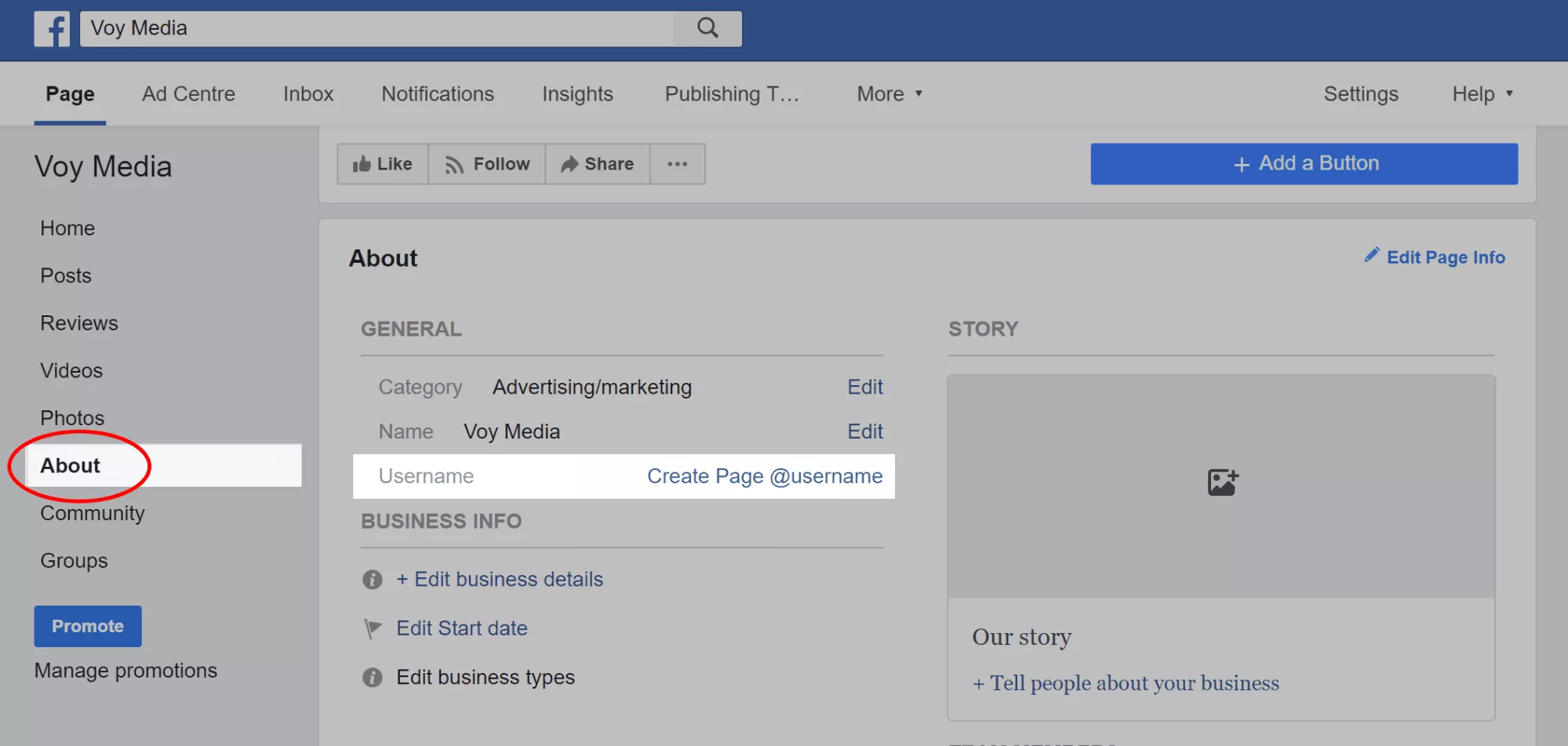
Sie können Ihren Firmennamen oder eine andere Variante davon verwenden, sofern verfügbar. Nachdem Sie Ihre Vanity-URL ausgewählt haben, klicken Sie auf „Seite erstellen @Benutzername“. Sie sehen ein Popup-Fenster, in dem Sie Ihren Benutzernamen auswählen können. Ein grünes Häkchen zeigt an, dass der Name verfügbar ist und für Ihre Seite verwendet werden kann.
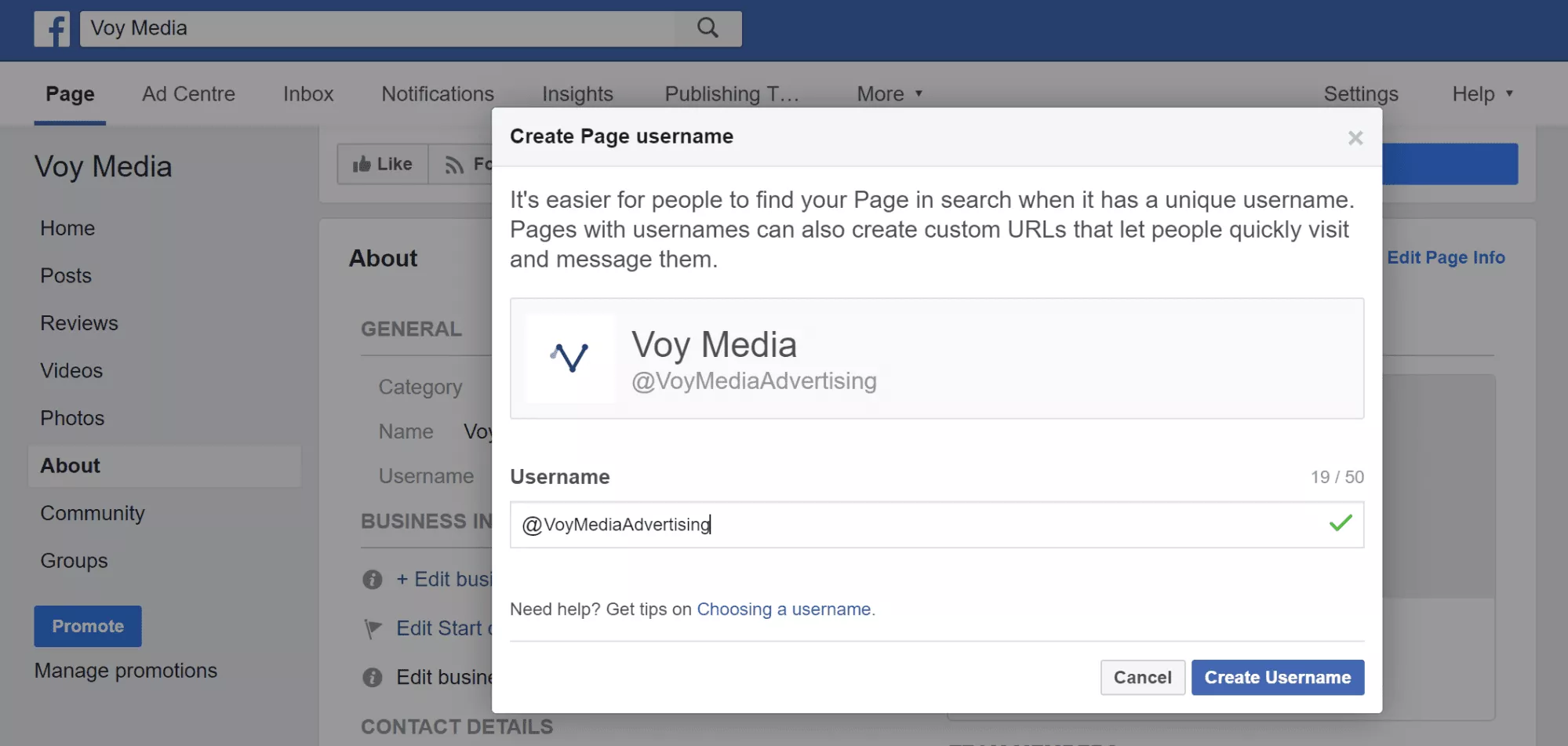
Schritt 5: Story + Team hinzufügen
Fügen Sie im Bereich „Info“ Ihrer Facebook-Unternehmensseite Ihre Geschichte und Teammitglieder hinzu.
Klicken Sie rechts auf der Seite auf „Story bearbeiten“, um eine detaillierte Beschreibung Ihres Unternehmens hinzuzufügen. Betrachten Sie dies als eine Gelegenheit, Ihrem Publikum einen Einblick in das Angebot Ihres Unternehmens zu geben und warum es Ihre Seite mögen oder ihr folgen sollte. Sie können auch 100 % transparent sein, indem Sie Ihrem Publikum erklären, was es erwarten sollte und wie Sie über Ihre Facebook-Seite mit ihm interagieren möchten.
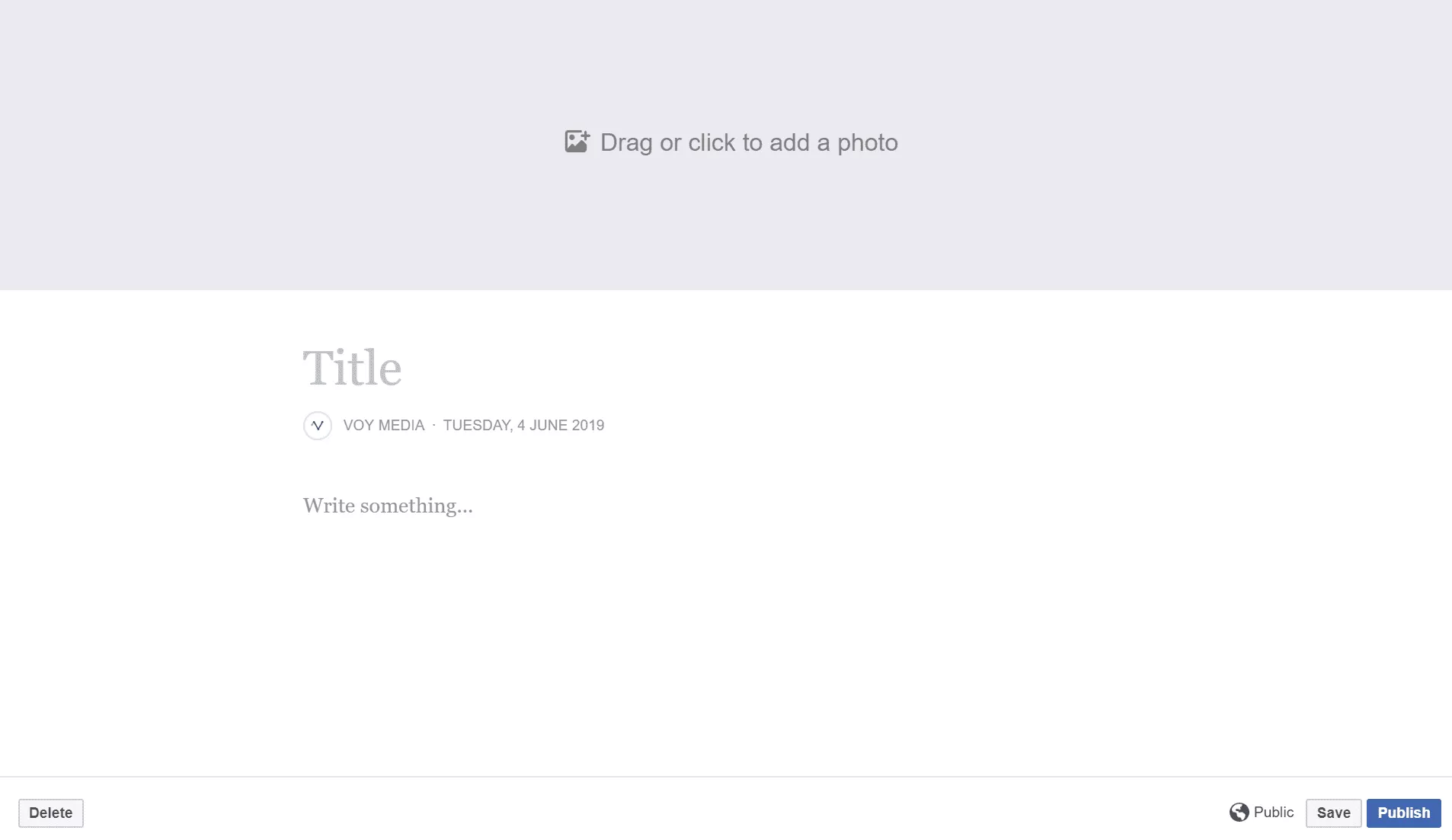
Unterhalb des Abschnitts „Story“ können Sie Facebook-Profile von Teammitgliedern zu Ihrer Unternehmensseite hinzufügen. Der Name und das Profilbild Ihres Teammitglieds werden angezeigt, wenn Sie sich dafür entscheiden, sie einzuschließen.
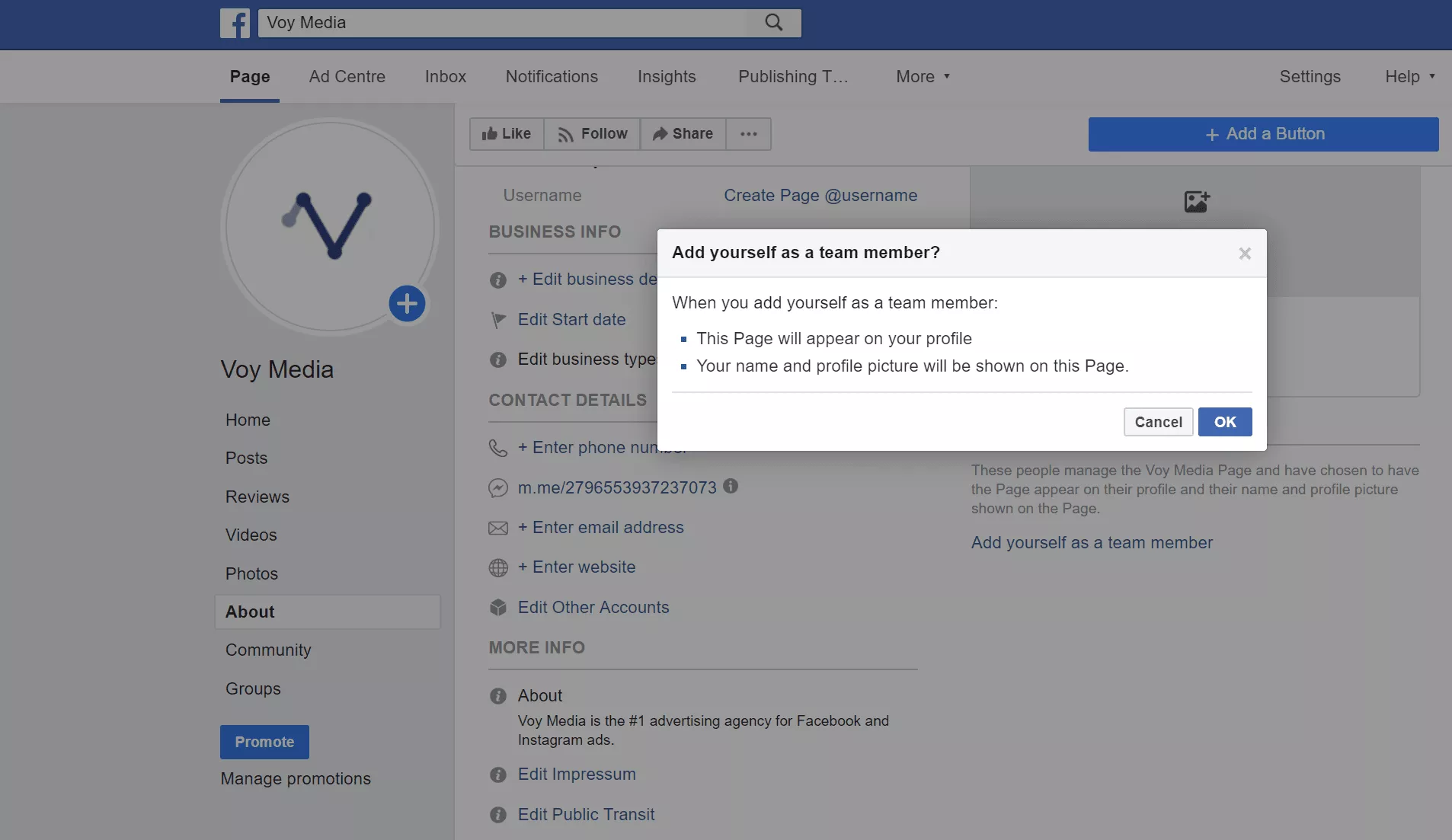
Schritt 6: Posten, einladen, engagieren und wachsen
Das ist es! Zu diesem Zeitpunkt ist Ihre Facebook-Unternehmensseite einsatzbereit. Der letzte Schritt wäre, mit der Veröffentlichung von Inhalten auf Ihrer Pinnwand zu beginnen. Sie sollten einige ansprechende und wertorientierte Inhalte einfügen, bevor Sie damit beginnen, Personen einzuladen, Ihre Seite zu mögen und ihr zu folgen.
Sie können damit beginnen, Ihren Freunden und Ihrer Familie von Ihrer neuen Seite zu erzählen. Verwenden Sie dann Ihre anderen Kanäle wie Twitter, Instagram und LinkedIn, um eine Ankündigung zum Folgen zu machen. Verwenden Sie „Follow Our New Page“ in Ihren E- Mail-Signaturen . Und versuchen Sie, einige frühere Kunden einzuladen, eine Bewertung abzugeben.
Optimierung der Facebook-Geschäftsseite
Es gibt noch ein paar weitere Dinge, die Sie tun können, um Ihre Facebook-Unternehmensseite zu optimieren und das Engagement zu maximieren.
Fügen Sie einen Call-to-Action hinzu.
Klicken Sie auf „+ Schaltfläche hinzufügen“, um aus den folgenden Arten von Call-to-Actions auszuwählen :
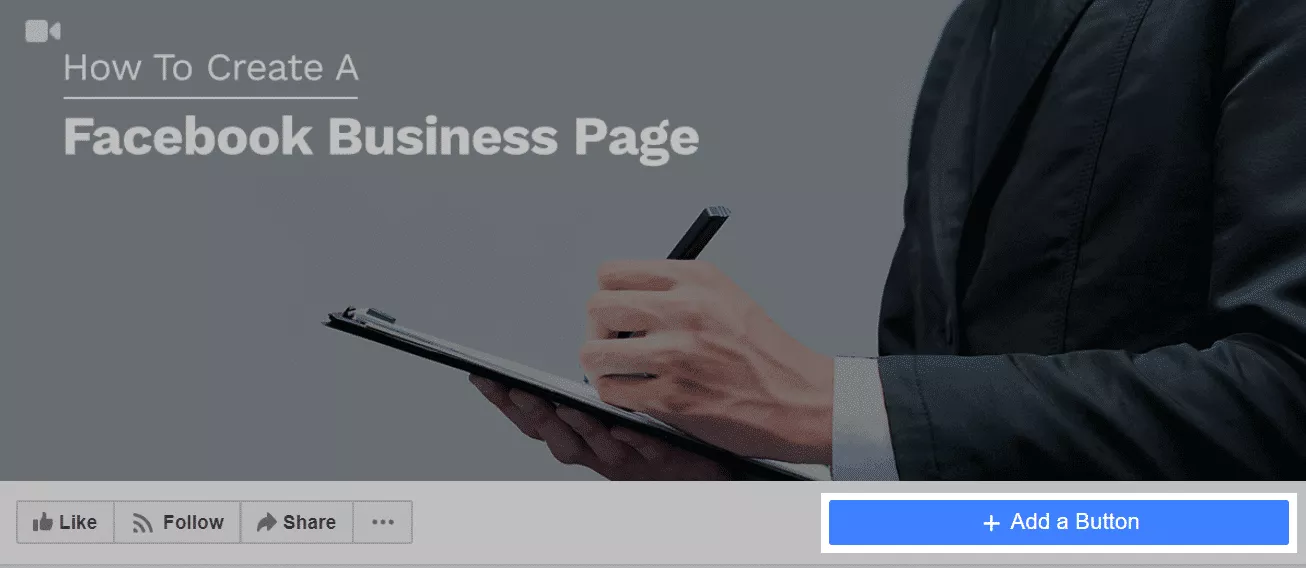
Machen Sie eine Buchung mit Ihnen
- Buchen Sie jetzt
Dich kontaktieren
- Kontaktiere uns
- Nachricht an uns
Erfahren Sie mehr über Ihr Unternehmen
- Jetzt anrufen
- Anmelden
- E-Mail senden
- Schau Video
- Mehr erfahren
Kaufen Sie bei Ihnen ein
- Jetzt einkaufen
- Siehe Angebote
Laden Sie Ihre App herunter oder spielen Sie Ihr Spiel
- App verwenden
- Spiel spielen
Nachdem Sie den zu erstellenden Schaltflächentyp ausgewählt haben, werden Sie aufgefordert, die URL zu einer Seite oder Informationen zur Kontaktaufnahme einzufügen.
Fügen Sie einen angehefteten Beitrag hinzu.
Haben Sie einen beliebten Blogbeitrag, den Sie teilen möchten? Gibt es eine Zielseite mit einer Sonderaktion, auf die die Leute gehen sollen?
Klicken Sie auf das „…“, das sich in einem beliebigen Beitrag befindet, und wählen Sie dann „An den Seitenanfang anheften“, um einen Beitrag dauerhaft direkt unter Ihrem Titelbild zu platzieren.
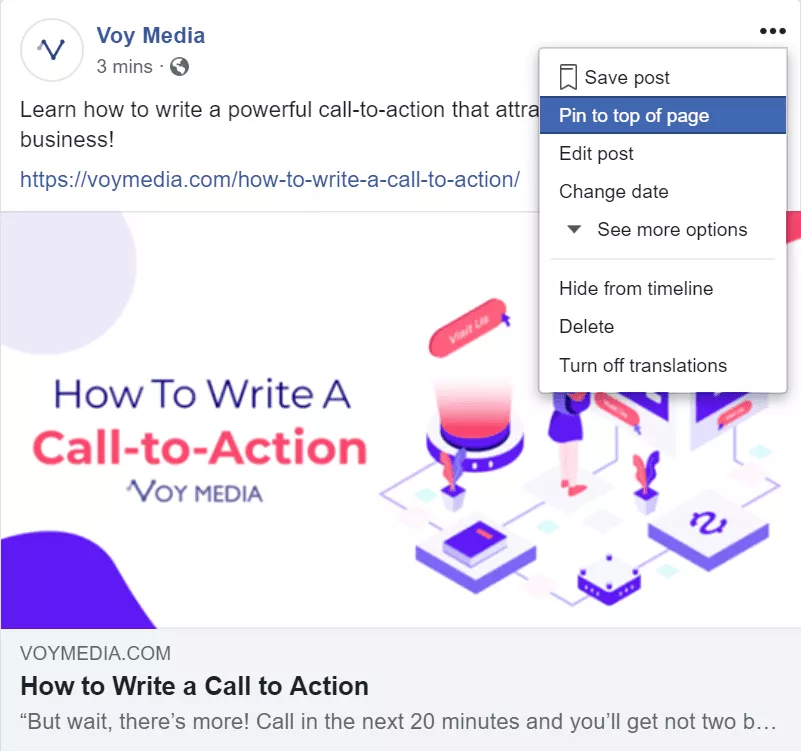
Verifiziert werden
Um das blaue Bestätigungsabzeichen zu erhalten ![]() In deinem Profil gibt es einige Dokumente, die du bei Facebook einreichen musst. Dieses Abzeichen lässt die Leute wissen, dass Ihre Facebook-Unternehmensseite authentisch ist. Um Ihr Profil verifizieren zu lassen, müssen Sie dieses Formular ausfüllen.
In deinem Profil gibt es einige Dokumente, die du bei Facebook einreichen musst. Dieses Abzeichen lässt die Leute wissen, dass Ihre Facebook-Unternehmensseite authentisch ist. Um Ihr Profil verifizieren zu lassen, müssen Sie dieses Formular ausfüllen.
Nachdem Sie nun eine Facebook-Unternehmensseite erstellt (und optimiert) haben, können Sie damit beginnen, Ihre Seite an Ihre Zielgruppe zu vermarkten. Wenn Sie Unterstützung bei der Facebook-Werbung wünschen, kann VoyMedia Ihnen helfen, Ihre Online-Präsenz zu verbessern – kontaktieren Sie uns noch heute !
